ps外國流行的藍色冷艷效果
時間:2024-03-05 15:00作者:下載吧人氣:25
本教程主要使用Photoshop調出國外人像冷艷的藍色效果,調色在photoshop里的使用非常頻繁,可以說掌握調整顏色是初學者必須經歷的過程。

最終效果
下面是我提供的照片,你可以使用這張照片和我一起制作

打開"照片",點擊圖層面板下方的"創建新的填充或調整圖層"按鈕,在彈出的菜單中選擇"亮度/對比度"

亮度/對比度
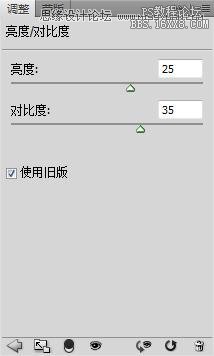
調整后你會得到這樣效果
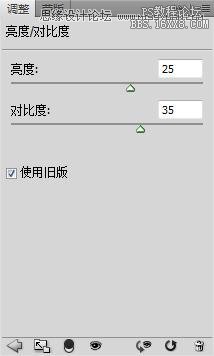
點擊"創建新的填充或調整圖層"按鈕,在彈出菜單中選擇"色相/飽和度"并如下設置
得到這樣效果

點擊"創建新的填充或調整圖層"按鈕,在彈出菜單中選擇"曲線",如下所示
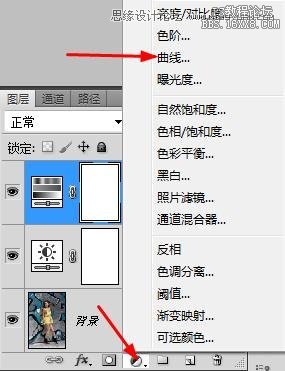
紅色
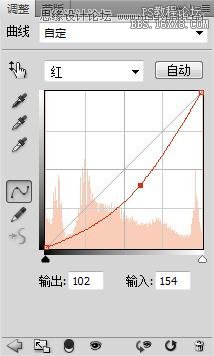
藍色
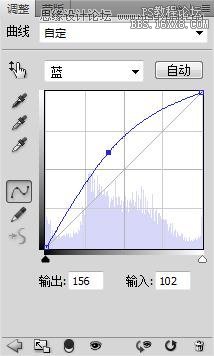
綠色
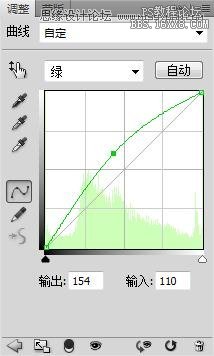
完成后將曲線圖層的混合模式設置為"柔光",得到這樣效果

點擊"創建新的填充或調整圖層"按鈕,在彈出菜單中選擇"純色",這個調整層我們要使用兩次
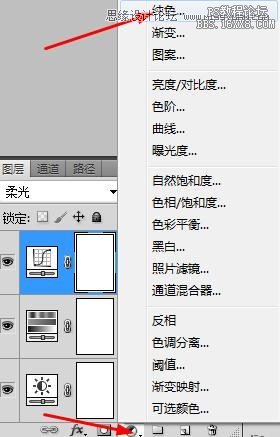
如下設置

將圖層的混合模式設置為"疊加",不透明度35%
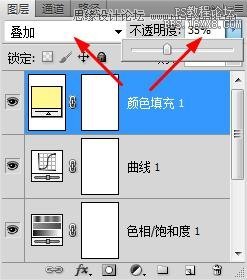
得到這樣效果

在添加一個"純色"調整層,如下設置

將圖層的混合模式設置為"濾色",不透明度30%
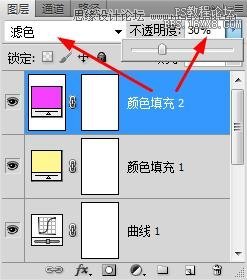
通過這樣的調整你應該得到這樣效果,你可以使用這樣的方法對一些照片做同樣的處理,來找到每張照片調整顏色的差別。

最終效果
標簽藍,色調,冷艷,美女,調出,國外,Photoshop

網友評論